はじめに
今回は、Steamのゲーム(PAYDAY2)をLinux上で動かしてみたので、その事を書きたいと思います。なお、動かしたのはLinux版のPAYDAY2(技術的な問題でメーカーが途中でアップデート終了)ではなく、Windows版のPAYDAY2です。

OSをLinuxに変更
私はPAYDAY2のmodもちょこちょこイジッているので、modをデバッグする為に、サブマシンにも別アカウントのPAYDAY2を入れ、本番同様のマルチプレイ環境を作って動作テストしたりしているのですが、この度、サブマシンを更新(と言っても余っているパーツで組んだPCですが)したついでに、サブマシンのOSをWindowsからLinuxに変更してみました。
ちなみにサブマシンのハードウエアはCPUがIntel Core i7 4790K、メモリは16GB(2400MHz)、グラボは Geforce GTX1060(6GB)、ディスプレイはG-SYNC対応の144Hzゲーミングモニターと言った感じです。
なお、Linuxのディストリビューションは非常に安定性が高い事で知られる Debian12(Bookworm) を使用しました。
Debianのダウンロードは理研(riken)などの国内のミラーサイトを使用すると非常に高速にダウンロード出来ます。
LinuxでSteamのゲームを動かす手順
LinuxでPAYDAY2などのSteamゲームを動かす手順ですが、凄く簡単に書くと
・Linuxをインストール。(今回はDebian12)
・NVIDIA製のグラボを使用する場合は、NVIDIA製のプロプライエタリなドライバをインストール。(IntelとAMDの場合はドライバがオープンソース化されているのでLinuxに標準インストール済みなので不要)
・Linux版のSteamをインストール。
・ゲームをインストール。(今回はWindows版のPAYDAY2)
これだけです。
PAYDAY2の再ダウンロードは不要
既にPAYDAY2をWindows環境にインストール済みであれば、再度ダウンロードせずとも、Windows環境からLinux環境へPAYDAY2のゲームファイルをそのままコピーしてくれば使用出来ます。具体的にはコピーした上で、ゲームの「互換性」タブにある「特定のSteam Play互換ツールの使用を強制する」にチェックを入れた上で、Steamの「インストールボタン」を押すと整合性の確認が行われ、しばらくするとプレイ出来る状態になります。「特定のSteam Play互換ツールの使用を強制する」のチェックを忘れてインストールしてしまうとLinux版がインストールされてしまいますので、その場合はインストールを一時停止させます。そして「特定のSteam Play互換ツールの使用を強制する」のチェックをいれます。

一度でもインストールを開始するとゲームのプロパティに「インストール済みファイル」の項目が現れますので、その中にある「ゲームファイルの整合性を確認」と言うボタンを押せばファイルの整合性がチェックされファイルが修復されます。後はProtonなど必要なファイルだけが自動的にダウンロード&設定されて、直ぐにPAYDAY2が起動できる状態になります。PAYDAY2はダウンロードサイズが85GBもあるので、既にWindowsにダウンロードしてあるならコピーして使う方のが吉です。
何故Windows用のゲームがLinuxで実行出来るのか
SteamのLinux版には「Proton」と言うWindowsゲームをLinux系OSで実行する為の互換レイヤーが搭載されています。これによってWindows向けに開発されたゲームをLinux上で実行する事が出来ます。

Linuxには昔から「Wine」と言うWindows用アプリケーションをLinux系OSで実行する為の無料のオープンソース互換レイヤーがありましたが、Windows用ゲームの実行パフォーマンスと互換性をさらに高める為に、Steamの運営会社である Valve と Wineの主要スポンサーである CodeWeavers が協力して Wine にパッチを充てたもの(派生)が Proton です。

Protonは Setam上では「Setam Play」と呼ばれており、Steam Playを利用すると、数多くのWindows用ゲームが、そのままLinux上でプレイ出来るようになります。(現在、全Steamタイトルの約7割が実行可能との事です。)動作未検証タイトルを実行する際のProtonのバージョンも選ぶ事が出来ます。なお「Proton Experimental」と言うのは所謂ベータバージョンで、新機能やBugFixを通常版よりも早く取り入れたテスト中バージョンになります。(Experimentalの内容は後にバージョンアップとして通常版に取り込まれます)

さらにゲーム毎にも個別に実行環境の設定が可能です。なお、動作の安定性を重視する場合は「Proton Experimental」版ではなく、通常の番号付きのバージョン(安定版)をお勧めします。(現在の最新はProton 9.0-2)
LinuxでWindows版のPAYDAY2をプレイしてみた感想
LinuxでPAYDAY2をプレイしてみた感想ですが、正直、これ凄いです。最初は「所詮はエミュレーター的なものでしょ?」なんて思っていたのですが、とんでもない、普通にネイティブで動かしたのと変わらずバリバリ高速に動きますし、プレイ感覚もWindowsでプレイした時となんら変わらない。フレームレートも軽いシーンではPAYDAY2の上限値300FPSに届きますし、敵が多数出てきても160fps位は出ている、最も下がっても殆ど100fpsを切る事は無いです。ちなみにG-SYNCもちゃんと動きます。
勿論、マルチプレイも出来るし、クロスプレイも問題なく動き、EPICユーザーともマッチングします。さらに驚く事に、Windows環境で使用していた mod もインストールしてみましたが、全部問題なく動いちゃいます。(Windows用のSuperBLTをそのまま使えます。)本当に素晴らしいとしか言いようが無い。
そして、Linux上でPAYDAY2を動かす事の決定的なメリットも見つけてしまいました。なんとLinux上でWindows版のPAYDAY2を動かすと、PAYDAY2が殆どクラッシュしません。
PAYDAY2のクラッシュに関しては、以前にも記事にしましたが

Windowsでクラッシュを減らす為には実行環境にかなり手をかけてやらなくてはなりませんでしたが、Linux環境では大げさな対策をしなくても殆どクラッシュが発生しません。勿論、バグのある粗悪なmodをインストールした場合やPAYDAY2自体のバグに遭遇した場合は別ですが、Linux環境での安定性の高さは特筆すべき性能かと思います。
また、パフォーマンスに関しても厳密に計測した訳ではないですが、Linux環境の方がフレームレートが出ているような気がしますし、ゲーム自体の動作もひっかかりが少なく、なめらかなような気がします。(3D APIにDirectXではなくVulkanを使用しているのが関係しているのかも)
ここまで Linux上のPAYDAY2が安定していると、メインマシンにも、もう1台SSDを追加して、そっちにLinux入れてWindowsとデュアルブートにして、PAYDAY2はLinuxで実行するようにしようかとマジで検討しています。(笑)
最後に
以上、Setamゲーム(PAYDAY2)をLinux上でプレイしてみたと言うお話でしたが、この記事の評判が良ければ、Linux環境でPAYDAY2を動かす方法(ドライバーやSteamなどの具体的なインストール手順等)も書きたいと思います。
後日、Linux上で「PAYDAY3」のプレイも開始しましたが、こちらも完璧に動作しました。

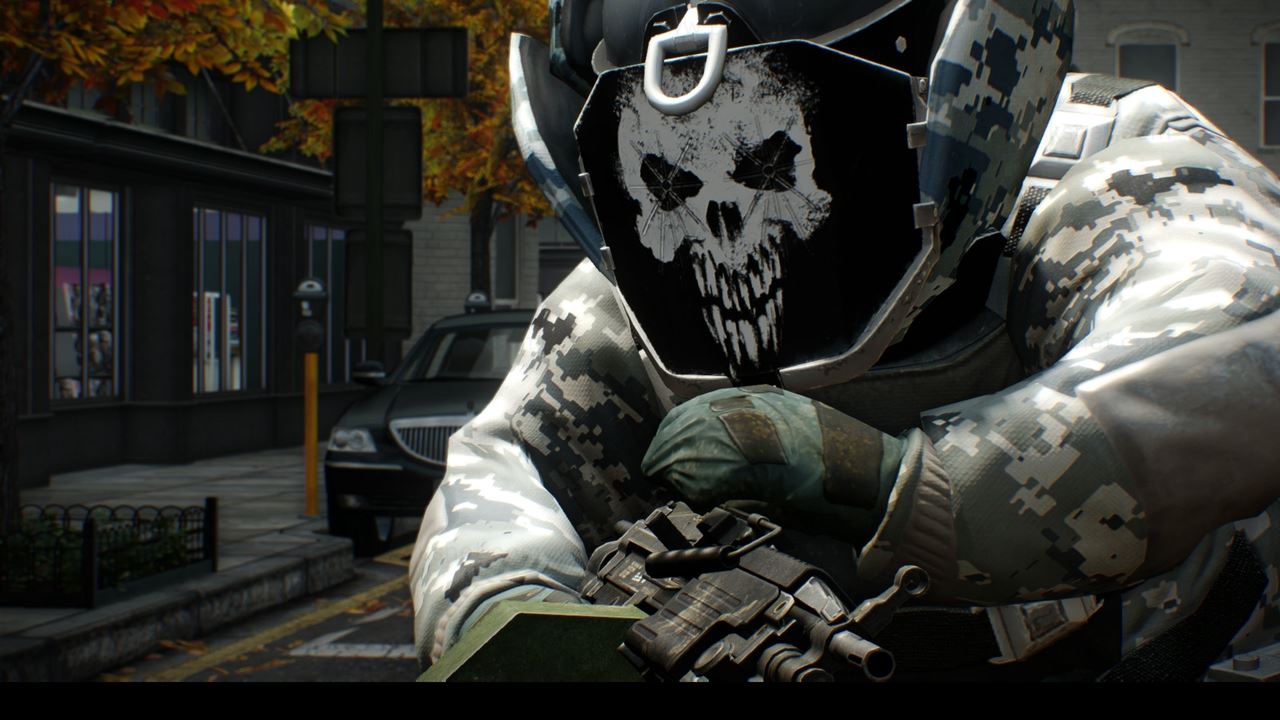

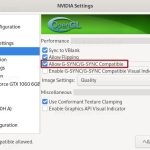
コメント